小熊解答win10使用windowsApps权限阻止游戏应用自动安装的方法?
使用win10操作系统的时候,微软会定期推送一些应用或游戏,有时候会在网友不知情的情况下安装,这让网友很不舒服。而且自动安装的应用或游戏平时都无用到,占用大量的内存空间。那么有什么办法可以阻止此操作呢?咱们可以使用windowsApps权限,接下来小编和我们分享win10使用windowsApps权限阻止游戏应用自动安装的办法。
具体办法如下:
1、windowsApps的路径为:C:\program Files\windowsApps在windowsApps上打开右键,选中“属性”,切换到“安全”选项卡;
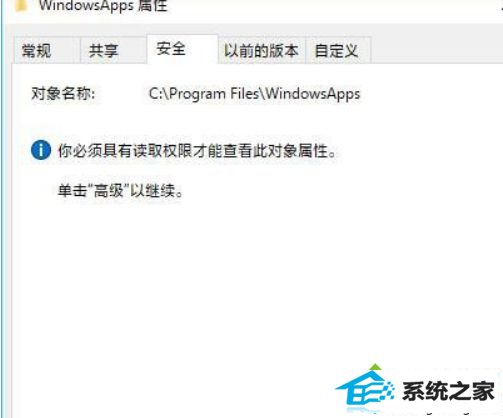
2、把windowsApps文件夹的所有者更改为当前网友;
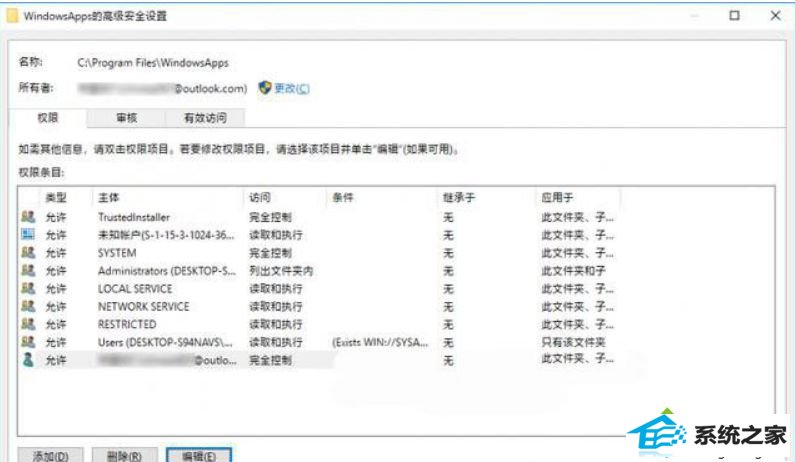
3、然后禁止继承权限后打开“编辑”按钮打开“windowsApps的权限项目”窗口,打开窗口右侧的“显示高级权限”;
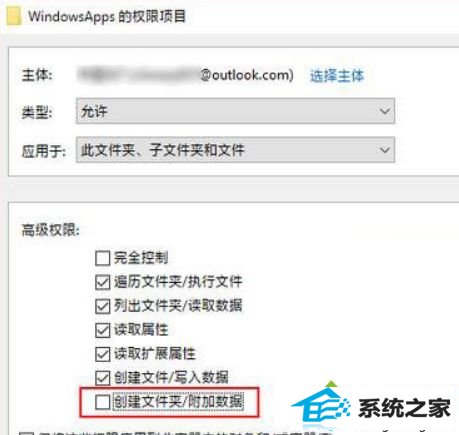
4、取消勾选“创建文件夹/附加数据”高级权限。最后一路确定关闭所有打开的属性和权限窗口‘’
5、这样再下载安装应用或游戏时,就会因无在windowsApps目录下创建应用文件夹的权限而无法安装,从而达到了阻止微软推送自动安装应用的目的。
ps:需要注意的是,这样一来,你也无法手动下载和安装应用了。所以,你在安装应用之前,需要先恢复“创建文件夹/附加数据”的高级权限。
以上就是win10使用windowsApps权限阻止游戏应用自动安装的办法,非常简单,碰到相同问题的小伙伴可参考教程来处理。
教程排行
- 帮您恢复win10禁用Autoplay和AutoRun_win10禁用Autoplay和AutoRun的
- 如何解决win10系统使用Groove音乐播放器播放歌曲的技巧?
- 大神细说win10专业工作站版密钥_win10专业工作站版key_win10专业工作
- 笔者解决win8.1中dns劫持的问题?
- 技术员教你win8系统切换多国语言的方案?
- 技术员为你win8分辨率低于1280*960的问题?
- 图文细说笔记本win8.1系统开启手写输入公式的方案?
- 老司机处理win10无法打开软件提示错误CoMdLG32.oCx的方法?
- 老司机传授win8系统建立快捷方式的方案?
- win8系统Vmware player安装虚拟机的处理教程
- 图文研习win10系统下重置store后消失不可用的问题?
- 大师为您win8系统将应用程序固定到任务栏的方案?
- 修复win10系统MicrosoftJigsaw(微软拼图)出现闪退的方案?
- 笔者解决win8系统Metro桌面磁帖自定义摆放的方法?
- 技术编辑帮您win8更新程序(KB2770917)安装失败的方案?
- 帮您还原win10鼠标左右键互换?win10鼠标左右键互换的问题?
系统排行
- 电脑店Win7 64位 完整纯净版 2019.12
- 新萝卜家园win11 32位老电脑迷你版v2021.12免激活
- 深度技术win11 64位中文极简版v2024.08免激活
- 雨林木风win7 64位极速制作版v2021.12免激活
- 游戏专用ghost XP3家用精心版v2024.08
- 雨林木风win7无广告不卡顿版32位v2021.12
- 雨林木风win7 64位精心专注版v2021.11免激活
- 风林火山win7 64位青年技术版v2024.08
- 电脑店Windows xp 2019.11 清爽纯净版
- 笔记本win11体验娱乐版64位v2024.08免激活
- 深度技术Windows7 企业装机版64位 2021.04
- 电脑店Win10 电脑城纯净版32位 2019.12
- 雨林木风Win7 32位 办公装机版 2021.04
- 系统之家win10极速精心版64位v2021.12
- 深度技术Ghost Win7 32位 特别纯净版 2021.04
- 雨林木风win10 32位常见中文版v2021.12免激活
- 1技术编辑细说微软为wp8.1《Lumia专业拍摄5.0》发布更新的办法?
- 2小编传授win10系统下cortana不能搜索本地应用的方案?
- 3小编恢复win10下载应用出现0x80d02017错误的教程?
- 4手把手解决win8系统修改微软账户失败出现错误0xd00000bb图的问题?
- 5技术员为你kms激活win10失败?kms激活win10失败的方案?
- 6win8系统笔记本取消自动连接无线网络的修复技巧
- 7笔者演示更改win8系统视觉效果提高系统性能的技巧?
- 8大神修复win10系统怎样使用excel制作雷达图的问题?
- 9帮您解决win10系统下使用ExcelLeft函数的技巧?
- 10图文教你win10桌面点右键一直卡顿转圈的方案?
- 1番茄花园v2021.10最新win10 64位优良多驱动版
- 2番茄花园Win7 专业装机版64位 2021.04
- 3深度技术v2024.08最新win7 64位技术超速版
- 4绿茶系统win10纪念优质版64位v2024.08免激活
- 5电脑店Windows7 32位 优化纯净版 2019.12
- 6番茄花园最新win7 32位无限制汉化版v2021.12
- 7老毛桃win8.1 64位精品怀旧版v2024.08免激活
- 8番茄花园Win8.1 多驱动装机版32位 2021.04
- 9电脑公司Windows8.1 精简纯净版64位 2021.04
- 10电脑店Windows7 精选纯净版64位 2020.01
